「ノートパソコンのバッテリーが77%で止まってしまう問題を解決する方法:専門家によるガイド」
導入
ラップトップのバッテリーが77%から動かなくなると、苛立つことがあります。この問題は、作業の流れを中断させ、移動の自由を制限し、デバイスの寿命についての不安を引き起こす可能性があります。この包括的なガイドでは、この問題を診断し解決するために取ることができるさまざまなステップについて説明します。ソフトウェアの不具合やハードウェアの問題に対処している場合でも、単にバッテリーを校正する必要がある場合でも、このガイドはあなたのラップトップを最適なパフォーマンスに戻すための実用的な解決策を提供します。

問題の理解
ラップトップのバッテリーが77%で動かなくなる理由を知ることは、適切な解決策を見つけるために重要です。この異常の原因はさまざまな要因である可能性があります。それはソフトウェアエラー、ハードウェアの故障、またはバッテリーの自然な摩耗と劣化によるものかもしれません。これらの原因を理解することで、トラブルシューティングプロセスの各ステップに効果的にアプローチできます。
ソフトウェアの問題は、古いドライバーやシステムのバグに起因することがよくあります。ハードウェアの問題は、バッテリー、充電ポート、または内部コンポーネントに関連している可能性があります。そして時には、バッテリーの校正自体が真の容量と同期していない場合もあります。これらの可能性を認識することで、トラブルシューティングの旅を導くことができます。
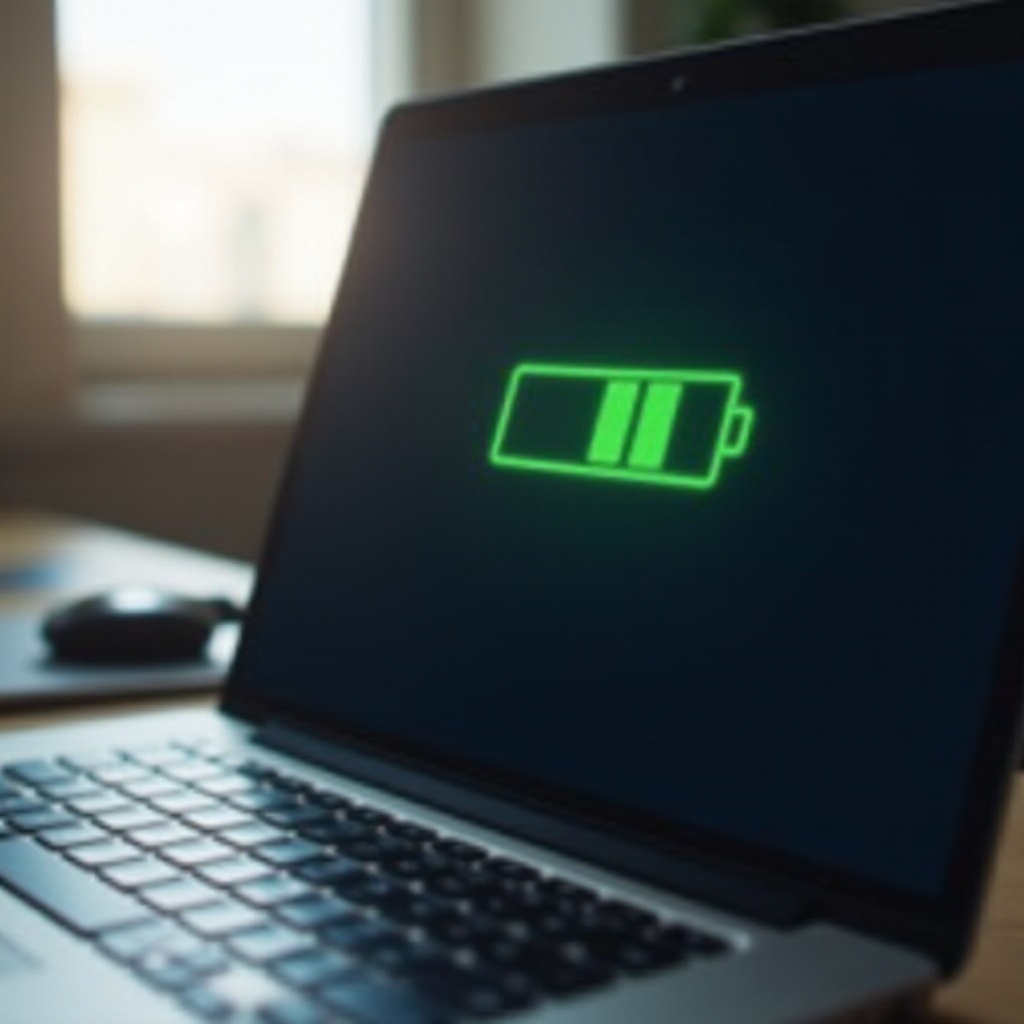
初期診断
簡単に修正できる問題が原因ではないことを確認することは、ラップトップのバッテリーのトラブルシューティングの最初のステップです。問題の確認と電源のチェックは、時間と労力を節約できる重要な診断手順です。
問題の確認
まず、バッテリーが本当に77%で停止しているかどうかを確認します。システムトレイのバッテリーアイコンをチェックし、それにマウスを合わせて表示されるパーセンテージを確認します。さらに、システムのバッテリーレポート機能を通じてこの読み取りを確認します。異なるチェックで問題が一貫していることを理解すれば、次のステップに進むガイドとなります。
電源のチェック
電源アダプターと充電ケーブルが正しく機能していることを確認します。ラップトップを別の電源コンセントに接続し、バッテリーパーセンテージが変わるかどうかを確認します。充電ケーブルに損傷や摩耗がないか点検します。外部電源の問題を除外することで、問題をラップトップまたはバッテリー自体に絞り込むことができます。
ソフトウェアの解決策
初期診断で問題が解決しない場合は、ソフトウェアの解決策に取り組む時間です。これらの解決策は、ソフトウェアの更新、ドライバーのリセット、またはシステムのリセットを行い、ラップトップのソフトウェアが正常に機能していることを確認することが中心となります。
バッテリ診断の実行
ほとんどのラップトップには、バッテリーの健康状態をチェックするための診断ツールが備わっています。たとえば、多くのWindowsラップトップにはWindowsバッテリーレポート機能があります。これにアクセスするには、コマンドプロンプトにpowercfg /batteryreportと入力します。レポートを確認して、充電サイクルや健康状態に異常がないか調べ、問題の手がかりを得ます。
ドライバの更新または再インストール
古いまたは破損したバッテリードライバーは、バッテリーの不具合を引き起こす可能性があります。メーカーのウェブサイトからラップトップモデルに適した最新のバッテリードライバーをダウンロードします。あるいは、デバイスマネージャーにアクセスし、バッテリードライバーを右クリックして「アンインストール」を選択し、現在のドライバーを再インストールします。ラップトップを再起動すると、システムがドライバーを自動的に再インストールします。
システムリセットの実行
場合によっては、システムリセットが原因不明のソフトウェアの問題を解決することがあります。作業を保存し、重要なファイルをバックアップしてから、設定メニューを通じてシステムリセットを実行します。リセットはオペレーティングシステムを再インストールするものの、正しく行えば個人ファイルは削除されないはずです。これにより、バッテリーが77%で停止している原因のグリッチを解消できるかもしれません。
ハードウェアの解決策
ソフトウェアの解決策で問題が解決しない場合、バッテリーに関連するハードウェアコンポーネントを検査する必要があります。これは、バッテリー自体や電力供給に関与する接続を徹底的に検査することを含みます。
バッテリーと接続の検査
ラップトップをオフにして、バッテリーが取り外し可能であれば取り外します。バッテリーコネクタに目立つ損傷や破片、酸化がないか確認します。接点を優しく清掃して、良好な接続を確保します。バッテリーを再挿入し、問題が解決したかどうかを確認するためにラップトップを再起動します。
充電器と電源ポートの確認
次に、充電器と電源ポートを検査します。互換性のある別の充電器を使用して、バッテリーが77%を超えて充電されるか確認します。ラップトップの電源ポートにごみ、損傷、緩みがないか調べます。時には、圧縮空気を使用して簡単に清掃するだけで、適切な接続を確保できることがあります。
代替バッテリーの使用
可能であれば、ラップトップモデルに対応する同様のバッテリーを入手します。その代替バッテリーが完全に機能することを確認し、77%以上充電されるか確認します。これにより、問題がバッテリー自体にあるのか、他の内部コンポーネントにあるのかを判断する助けになります。新しいバッテリーが正しく機能する場合は、古いバッテリーを交換する時期かもしれません。
校正技術
バッテリーの校正は、不正確な充電読み取りに関連する問題を解決することがよくあります。このプロセスは、バッテリーの充電読み取りを実際の容量に再調整し、固定されたパーセンテージの問題を解決する可能性があります。
バッテリーの校正方法
バッテリーを校正するには、バッテリーを100%まで完全に充電し、その後ラップトップがシャットオフするまで完全に放電します。一度排電されたら、途中で中断せずに100%まで充電します。このプロセスはバッテリーを再校正し、固定されたパーセンテージの問題を解決する可能性があります。
校正用のツールとソフトウェア
校正に役立ついくつかのソフトウェアツールがあります。たとえば、BatteryCareやBatteryCalibratorは人気のあるオプションであり、校正プロセスを案内しながらバッテリーの健康状態についての洞察を提供します。これらのツールを利用すると、電力読み取りの不正確さを修正する助けになります。
専門家の助けを求める時
これらのステップに従ってもバッテリーが依然として77%で停止している場合、専門家の助けを求める時かもしれません。認定サービスセンターや専門の技術者を探して、正確に診断し、ハードウェアの問題を修理してください。場合によっては、より複雑な内部問題には専門的なツールと専門知識が必要です。

結論
ラップトップのバッテリーが77%で止まる原因を修正するには、ソフトウェアとハードウェアのチェックの両方が必要です。各ステップを慎重に実行して、問題を効果的に診断し対処しましょう。問題を理解し、初期診断を行い、ソフトウェアおよびハードウェアの解決策を適用し、バッテリーを校正することで、多くの場合、自分自身で問題を解決できることがよくあります。しかし、必要に応じて専門家の助けを求めることをためらわないでください。
FAQs
よくある質問:
よくある質問
なぜ私のノートパソコンのバッテリーは77%で止まっているのですか?
ノートパソコンのバッテリーが77%で止まっているのは、ソフトウェアの不具合、ドライバーの古さ、またはハードウェアの問題が原因かもしれません。
バッテリーキャリブレーションはこの問題の解決に役立ちますか?
はい、バッテリーキャリブレーションは不正確な充電読み取りに関連する問題を解決することがよくあります。
いつバッテリーの交換を検討すべきですか?
バッテリーが古かったり、目に見える損傷があったり、他の修理方法を試した後でも問題が解決しない場合は、バッテリーの交換を検討してください。

